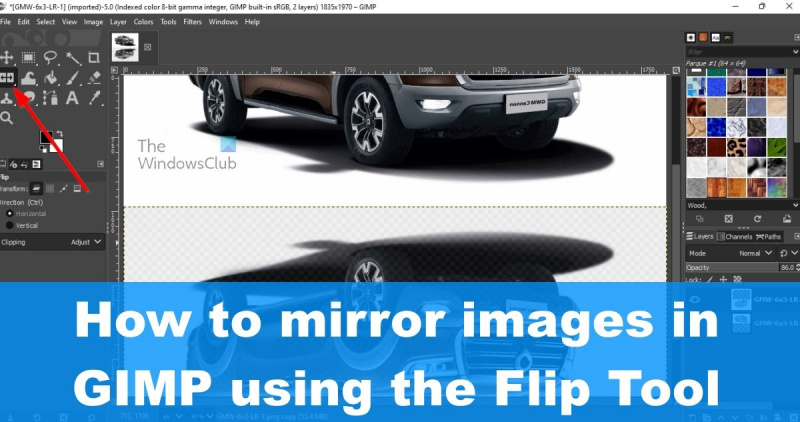Esteu buscant capgirar una imatge al GIMP? En aquest article, us mostrarem com utilitzar l'eina Flip per fer-ho. L'eina Volta es troba al menú Eines, sota el grup Transformació. Per girar una imatge, només cal que seleccioneu l'eina i després feu clic a la imatge. Alternativament, podeu utilitzar la drecera de teclat CTRL+F per capgirar la imatge. Un cop hàgiu fet clic a la imatge, veureu que apareix un quadre de diàleg. En aquest quadre de diàleg, podeu triar capgirar la imatge horitzontalment, verticalment o ambdues. Un cop hàgiu fet la vostra selecció, feu clic al botó Gira i la imatge es girarà. I això és tot el que hi ha! Invertir imatges a GIMP és una manera ràpida i senzilla de canviar l'orientació d'una imatge.
Una de les eines d'edició d'imatges més populars és GIMP, i per una bona raó. Sí, no és tan fàcil d'utilitzar en comparació amb Photoshop, però no ens podem queixar perquè és gratuït i depèn de la comunitat de desenvolupadors de codi obert per obtenir actualitzacions i funcions noves. Ara una de les coses amb les quals pots fer GIMP Això duplicació amb l'eina Flip . Només calen uns quants clics, així que assegureu-vos que teniu la imatge correcta i després podrem seguir explicant què heu de fer.

Com reflectir imatges amb GIMP
Per aprendre a duplicar imatges amb l'eina gratuïta d'edició d'imatges coneguda com GIMP, seguiu aquests passos:
- Baixeu i obriu GIMP
- Seleccioneu Obre al GIMP.
- Feu clic a la mida del llenç
- Canvia la mida del llenç
- Seleccioneu la capa duplicada
- Arrossegueu la imatge a la posició desitjada
- Disminuir l'opacitat
- Utilitzeu l'eina de reflexió
- Exporta com a JPG
1] Baixeu i obriu GIMP
Per a aquells que encara no hagin descarregat GIMP als seus ordinadors, us recomanem que visiteu el lloc web oficial a GIMP.org/Zagruzki . Tingueu en compte que el GIMP pot ocupar molt d'espai al vostre ordinador, de manera que si teniu previst utilitzar-lo amb regularitat, assegureu-vos que teniu un disc dur gran.
- A continuació, busqueu GIMP al vostre escriptori.
- Feu doble clic a sobre per obrir l'aplicació.
- També podeu obrir l'Editor d'imatges GIMP mitjançant el menú Inici si voleu.
2] Seleccioneu 'Obre a GIMP'.
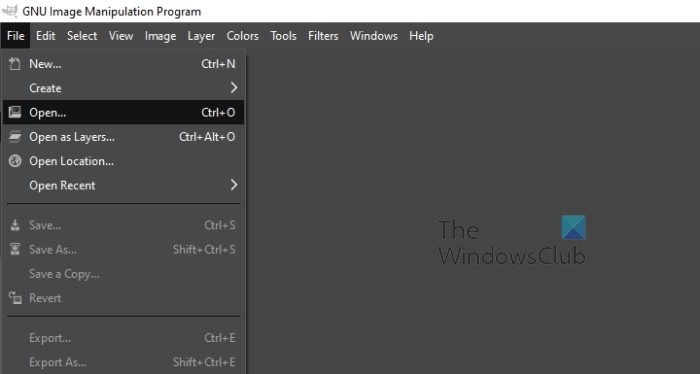
Un cop hàgiu llançat el popular editor d'imatges, és hora d'afegir la foto que voleu reflectir.
- Premeu Dossier .
- A partir d'aquí, seguiu endavant i seleccioneu obert .
- A més, tens l'opció de fer clic CTRL + О .
A la finestra Obre la imatge, seleccioneu la vostra foto i, a continuació, afegiu-la a l'espai de treball.
3] Feu clic a la mida del llenç
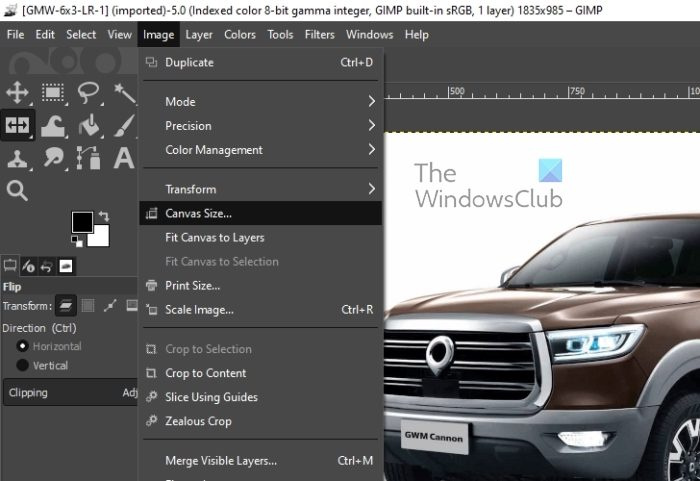
Heu d'augmentar l'alçada i l'amplada del llenç de la imatge. Per fer-ho, heu d'obrir la finestra Mida del llenç.
- Per fer-ho, feu clic a Imatge .
- Després d'això, seleccioneu Mida de la lona des del menú contextual.
Ara hauria d'aparèixer una finestra nova amb totes les eines que necessiteu per augmentar la mida del llenç.
4] Canvia la mida del llenç
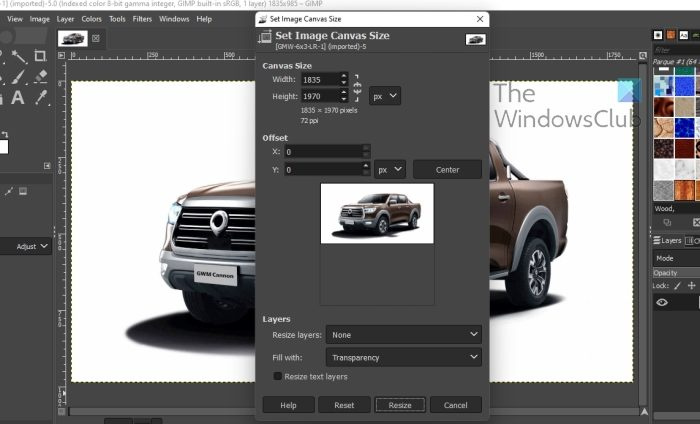
El següent pas aquí és canviar la mida del llenç a una cosa més adequada. Per exemple, l'amplada i l'alçada s'han d'augmentar per acomodar la imatge duplicada.
- Per fer-ho, us proposem duplicar l'amplada o l'alçada, segons la forma de la foto.
- Després d'això, mireu l'àrea de vista prèvia per assegurar-vos que tot s'ajusta al vostre estàndard.
- Finalment, feu clic al botó 'Canvia la mida' per completar aquesta tasca.
5] Seleccioneu la capa duplicada
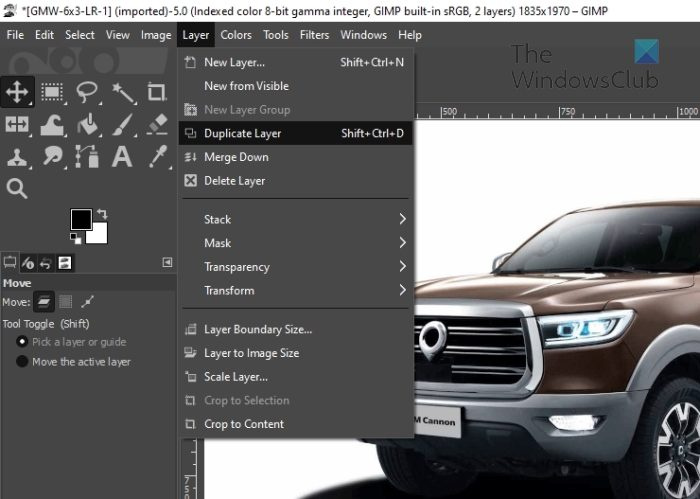
Hem de crear una capa duplicada per copiar la imatge actual de manera que encaixi perfectament al mateix espai de treball.
- Fer clic a Capa pestanya
- Apareixerà un menú desplegable.
- A continuació, en aquest menú, feu clic Duplica la capa .
- Alternativament, podeu fer clic amb el botó dret a la imatge i triar Capa > Duplicar capa.
6] Arrossegueu la imatge a la posició desitjada.
Després de crear la capa duplicada, és hora de fer visibles les dues imatges idèntiques al mateix espai.
- En primer lloc, heu de fer clic al botó Eina de moviment .
- A continuació, utilitzeu el ratolí per arrossegar la imatge.
- Ara hauríeu de veure la segona foto.
- Allibereu-lo a la vostra posició preferida.
- Per a nosaltres, preferim anar per sota de l'original.
7] Baixeu l'opacitat
Un cop les imatges originals i duplicades estiguin al seu lloc, us suggerim reduir l'opacitat de la foto següent.
velocitat de pujada onedrive
- Només heu de seleccionar la capa duplicada acabada de crear.
- A partir d'aquí, reduïu l'opacitat del 100 per cent a un nombre que s'adapti a les vostres necessitats.
8] Utilitzeu l'eina Reflex
Ara heu d'utilitzar l'eina Flip per crear millor un aspecte mirall. Anem a capgirar la imatge següent perquè estigui cap per avall en lloc de cap per avall.
- Mireu el panell esquerre.
- Veureu diverses eines disponibles.
- Només cal que feu clic a la icona de l'eina Flip.
- Si no veieu la icona, passeu el cursor per sobre de la transformació unificada.
- Després, premeu MAJÚS + F per canviar-lo a Flip.
- El següent pas és fer clic a la imatge per girar-la.
9] Exporta com a JPG
Per completar-ho tot, ara hem d'exportar el producte acabat com a foto JPG. Vegem com completar aquesta tasca.
- Feu clic a Fitxer.
- Seleccioneu 'Exporta com a' al menú desplegable.
- Alternativament, feu clic MAJ+CTRL+E .
- Canvieu l'extensió a .jpg per al títol de la imatge.
- Feu clic al botó Exporta per desar la imatge.
Acabeu de reflectir una imatge amb GIMP. I com us podeu imaginar, no és gens difícil.
LLEGIR : Com desenfocar imatges i fons amb GIMP
Hi ha una eina mirall a GIMP?
GIMP no té una eina Mirall, però sí una eina Reflect que es pot utilitzar en el procés de duplicació d'una imatge.
LLEGIR: Com crear imatges circulars arrodonides amb GIMP
Què és flip a GIMP?
Per tant, l'eina Flip està dissenyada per oferir als usuaris la possibilitat de capgirar seleccions i capes horitzontalment o verticalment amb un simple clic del ratolí. Ara, cada cop que es gira la selecció, es crea una nova capa de selecció flotant. Utilitzeu aquesta eina de reflexió si voleu.